Za pomocą skrótów klawiszowych możemy szybko kopiować, wycinać i wklejać dowolny elementy w edytorach tekstu czy programach graficznych. Skróty klawiszowe mogą jednak wywoływać mnóstwo innych operacji - możemy za ich pomocą np. kontrolować zasilanie komputera, zamykać go, uruchamiać ponownie lub przełączać w tryb uśpienia.

Użytkownicy laptopów często mogą znaleźć pod ręką wszystkie potrzebne przyciski. Jakby nie patrzeć, w laptopie przycisk zasilania, siłą rzeczy, jest tuż pod ręką. Co więcej, na klawiaturze laptopa często są dodane dodatkowe elementy, takie jak przycisk usypiania. Aby z niego skorzystać, wystarczy wcisnąć przycisk funkcyjny (Fn obok przycisku Ctrl) i odpowiedni klawisz z ikoną księżyca.
Nie każdy laptop jednak posiada takie skróty, nie wspominając o tym, że nie każdy w ogóle posiada laptopa. Sprawdźmy zatem, jak możemy utworzyć skróty klawiszowe do wyłączania, resetowania czy usypiania komputera i skorzystać z nich na każdym komputerze.
Tworzymy skróty klawiszowe do wyłączania / usypiania / resetowania systemu
Najpierw musimy utworzyć sobie zwykły skrót na pulpicie, który będzie wykonywał daną operację po kliknięciu myszką. Gdy już to zrobimy, to kolejnym krokiem będzie przypisanie do niego odpowiedniej kombinacji klawiszy, która po prostu go wywoła bez potrzeby klikania myszką.
Aby utworzyć skrót, należy kliknąć prawym przyciskiem myszy na pulpicie i wybrać "Nowy > Skrót".
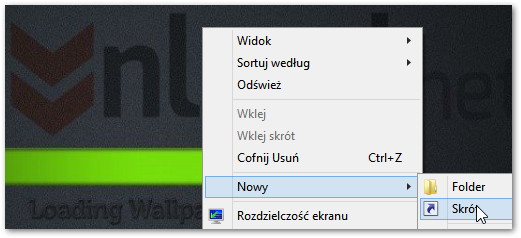
Wyświetli się okno tworzenia nowego skrótu, gdzie musimy podać element, do którego skrót się odnosi.
W zależności od tego, jaki skrót chcemy utworzyć, wpisujemy jedną z poniższych komend:
- Wyłączanie komputera: shutdown.exe -s -t -00
- Ponowne uruchomienie komputera: shutdown.exe -r -t 00
- Zablokowanie komputera: rundll32.exe User32.dll,LockWorkStation
- Hibernacja / Usypianie komputera: rundll32.exe powrprof.dll,SetSuspendState 0,1,0
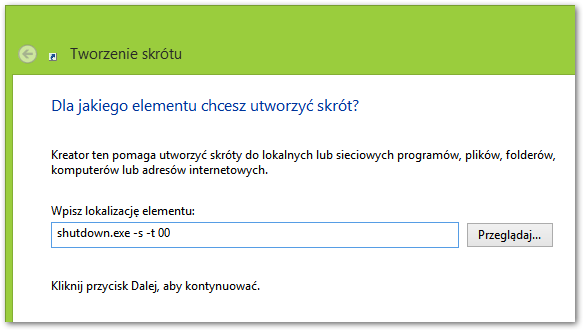
Hibernacja / Usypianie działa tak, że gdy w systemie mamy uaktywnioną opcję hibernowania, to po wywołaniu tego skrótu system będzie zahibernowany. Jeśli jednak hibernacja jest wyłączona, to system zostanie uśpiony.
Wpisujemy wybraną komendę i klikamy "Dalej". W kolejnym kroku wpisujemy nazwę dla danego skrótu, np. "Wyłącz komputer" lub "Uruchom ponownie komputer".
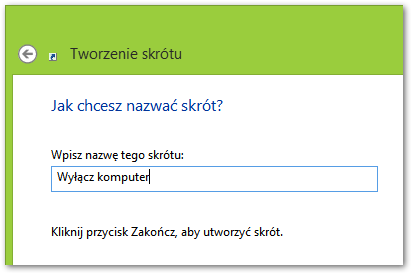
Skrót został utworzony na pulpicie i już działa. Aby móc wywoływać skróty za pomocą skrótu klawiszowego, należy kliknąć na wybraną ikonę prawym przyciskiem myszy i wejść do właściwości skrótu.
We właściwościach znajdziemy pole o nazwie "Klawisz skrótu". Klikamy w nie, a następnie wciskamy na klawiaturze kombinację klawiszy, którą chcemy przypisać do danego skrótu. Polecam skorzystanie z takiej, która wymaga wciśnięcia przynajmniej trzech przycisków jednocześnie, aby uniknać przypadkowego restartowania lub wyłączania systemu (np. Ctrl + Shift + Alt + W).
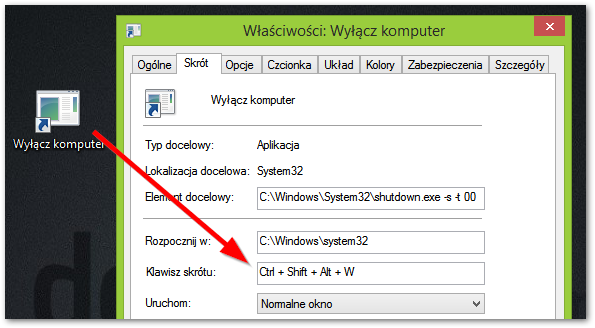
Po wszystkim klikamy OK i gotowe. Powyższą operację powtarzamy dla każdego skrótu, który chcemy zrobić, wpisująć odpowiednią komendę dla każdego z nich.
